Kako šifrirati datoteke Zip z AES za boljšo varnost
Miscellanea / / February 10, 2022
Če pogosto izmenjujete stisnjene datoteke, se zavedate, da so lahko zaščiteno z geslom. Vendar pa lahko storite še veliko več, da zagotovite, da vaše datoteke ne bodo izkoriščali napačni ljudje. In najboljši del je, da ne traja dolgo.
Danes vam bomo povedali, kako (in zakaj) uporabiti močnejši standard šifriranja AES, kako nastaviti geslo, ki ga je skoraj nemogoče razbiti, in katero programsko opremo uporabiti za ustvarjanje šifriranih datotek zip.

AES proti Zip 2.0
AES je vroč novi standard šifriranja. To je že industrijski standard. Če imate opravka s šifriranjem, morate uporabiti AES. Na voljo je v dveh okusih, 128 bit in 256 bit. 256-bitna možnost vam omogoča shranjevanje večjega šifrirnega ključa, zaradi česar je bolj varen.
Večina programske opreme Zip uporablja Zip 2.0. Pravzaprav to uporabljajo sami operacijski sistemi. Znano je, da je standard zelo šibek.
To je iz WinZip-a stran s pomočjo za šifriranje:
Znano je, da je šifrirni format Zip 2.0 razmeroma šibek in ni mogoče pričakovati, da bo zagotovil zaščito pred posamezniki z dostopom do specializiranih orodij za obnovitev gesla. Ne zanašajte se na šifriranje Zip 2.0, da zagotovite močno varnost svojih podatkov. Če imate pomembne varnostne zahteve za svoje podatke, raje razmislite o uporabi šifriranja WinZip AES.
Tako smo uredili. AES: Dobro. Zip 2.0: slabo.
Nastavitev varnega gesla

Geslo igra veliko vlogo pri varovanju vaše datoteke. Da, šifrirano je, aplikacija ga ne more razčleniti, a kaj, če je geslo 123456? To je nekaj, kar bo aplikacija za obnovitev gesla počila v minuti, kar ji bo omogočilo dešifriranje datoteke.
Zmanjkati: Pogovarjali smo se o nastavitev močnega gesla poglobljeno v našem Končni vodnik po geslih ampak tukaj je kratek povzetek.
- Naj bo dolg, vsaj 12-15 znakov
- Ne vključujte nobenih osebnih podatkov
- Ne uporabljajte očitnih gesel, kot je geslo oz abc123
- Uporabite velike, male in posebne znake
Za več informacij preberite naš vodnik, vendar če naredite te stvari, ga bo programska oprema precej težko razbila. Cilj je narediti geslo tako zapleteno, da bi trajalo leta, da bi aplikacija razpokala, a si ga hkrati enostavno zapomnite.
Šifriranje Zips s 7-Zip v sistemu Windows
Kot smo že povedali, malo brezplačnih aplikacij podpira protokol AES. Na srečo je najljubša aplikacija vsakega geeka, 7-Zip, res.
Če želite stisniti katero koli datoteko ali mapo, samo kliknite z desno tipko miške in izberite 7-Zip -> Dodaj v arhiv.
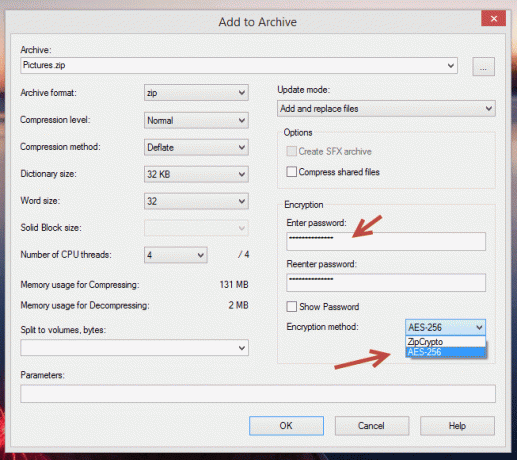
V tem pojavnem oknu mu dodelite močno geslo, kot je opisano zgoraj, in iz Metoda šifriranja izberite AES-256.
Pomembno je omeniti, da bo oseba, ki ji pošiljate datoteko zip, potrebovala tudi aplikacijo, kot je 7-Zip, za dešifriranje datoteke.
Kaj ste šifrirali?
Vsi poznamo prednosti šifriranja. Brez ključa je v bistvu nemogoče dostopati do datoteke. Kaj imaš šifrirano? Vaš iPhone, Android telefon, datoteke v sistemu Android ali a USB morda? Sporočite nam v spodnjih komentarjih.
Nazadnje posodobljeno 2. februarja 2022
Zgornji članek lahko vsebuje pridružene povezave, ki pomagajo podpirati Guiding Tech. Vendar to ne vpliva na našo uredniško integriteto. Vsebina ostaja nepristranska in pristna.



